Convertir CR2 a JPG es esencial para mejorar el uso de tus imágenes. Los archivos CR2, específicos de las cámaras Canon, ofrecen imágenes de alta calidad con metadatos detallados. Sin embargo, los archivos CR2 siempre vienen con tamaños de archivo más grandes, lo cual puede ser engorroso para el almacenamiento y para compartir en tu MacBook.
Al convertir CR2 a JPG, tendrás tamaños de archivo más pequeños y condiciones de edición más fáciles, lo que te ahorrará tiempo y esfuerzo. Además, mientras que CR2 conserva datos en bruto para edición avanzada, JPG es más ampliamente utilizado en nuestra vida y trabajo.
Aquí enumeramos 5 formas principales de convertir CR2 a JPG en Mac, sigue leyendo y elige la más adecuada para tus necesidades.
Resumen de herramientas para convertir archivos CR2 a JPG/JPEG en Mac:
| Soluciones alternativas | Puntuación total | Nivel fácil | Convertir rango: Único o por lotes |
| Opta por iBoysoft MagicMenu | Alto | Único y por lotes | |
| Ver Previo | Alto | Único | |
| Aplicar Fotos | Alto | Único | |
| Aprovechar Automator | Bajo | Único y por lotes | |
| Adoptar Terminal | Bajo | Único |
Para archivos individuales y por lotes a convertir, sin pasos repetidos o un proceso difícil, iBoysoft MagicMenu es la mejor opción~ Comparte las soluciones para ayudar a más personas que también necesitan hacer la conversión.
Mejor elección para convertir CR2 a JPG en Mac
Ya sea que solo tengas un archivo CR2 o tengas muchos archivos CR2 que necesitas convertir, iBoysoft MagicMenu puede satisfacer tus necesidades. Sin acciones molestas y repetidas, solo haz clic derecho y puedes convertir archivos CR2 a JPG en Mac.
iBoysoft MagicMenu también te permite elegir el mismo lugar u otros caminos para los archivos JPG convertidos. Vale la pena mencionar que tiene otras funciones útiles como creación de nuevos archivos, desinstalación de aplicaciones, eliminación de duplicados en Mac~
¡Comencemos a convertir CR2 a JPG en Mac con esta herramienta delicada:
- Descarga gratuita, instala y abre iBoysoft MagicMenu.
- Haz clic en Extensión en el menú de la izquierda, luego desplázate hacia abajo para encontrar Convertidor de Imágenes y haz clic en el botón de descarga cerca de él.
- Haz clic derecho en tu archivo CR2 y elige Convertir Imagen.
- Selecciona JPG en Convertir todos los tipos a, luego haz clic en Comenzar a convertir.
(Para convertir por lotes CR2 a JPG, puedes hacer clic en Agregar archivo; Para elegir una ruta de guardado diferente, haz clic en Personalizado y luego elige la ruta.)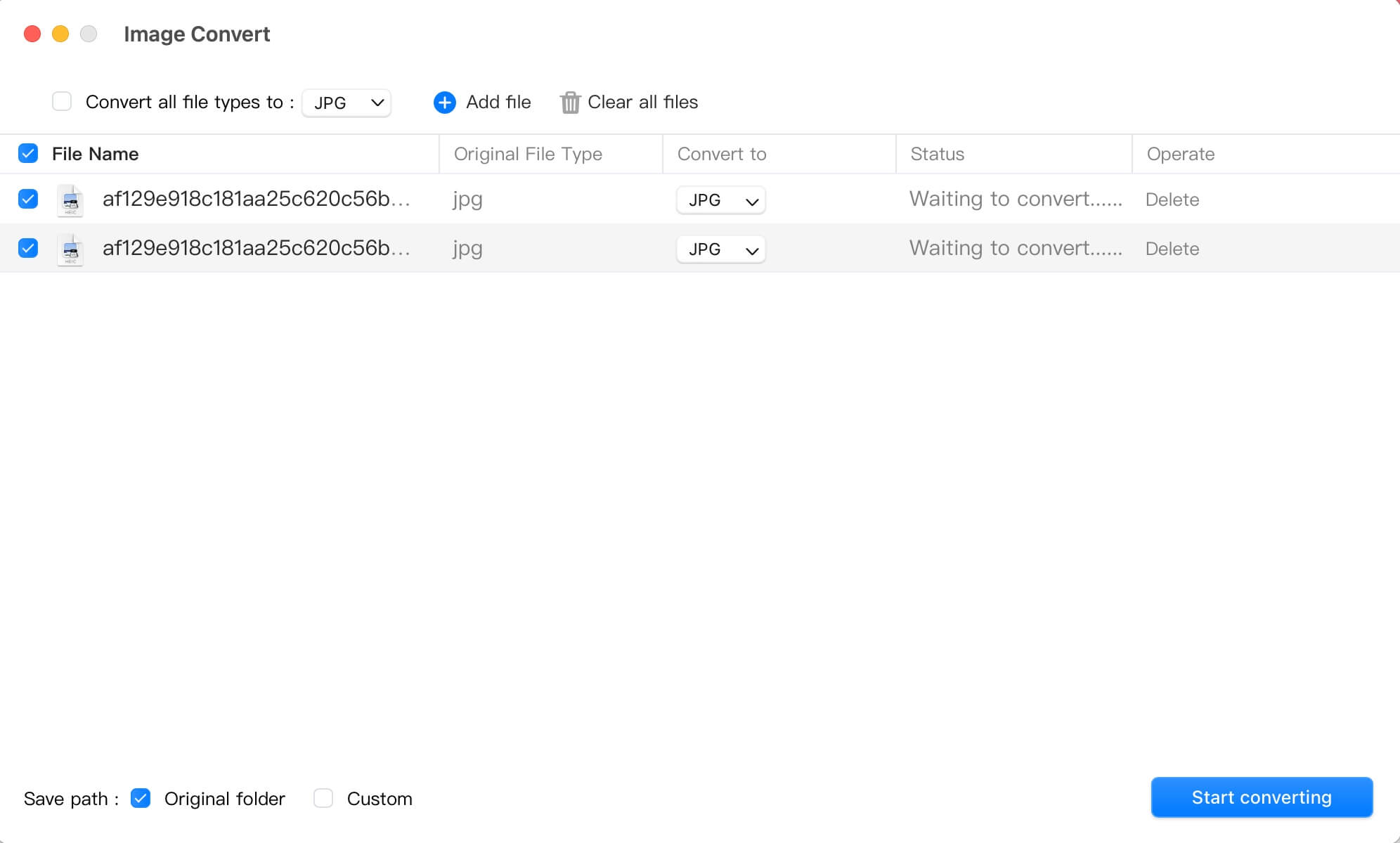
¡Tan fácil, por qué no descargar iBoysoft MagicMenu?
Cómo convertir CR2 a JPG en Mac
Para convertir archivos CR2 a JPG en Mac, aquí te proporcionamos métodos útiles a continuación, algunos de ellos solo pueden convertir los archivos CR2 uno por uno mientras que otros son un poco más difíciles de usar. Simplemente elige el que prefieras:
Herramienta de Conversión 1: Aplicación Vista Previa
La aplicación Vista Previa es una herramienta versátil que viene preinstalada en todos los Macs (la aplicación predeterminada). No solo es excelente para ver una variedad de tipos de archivo, sino que también ofrece capacidades básicas de edición de imágenes, incluida la conversión de formato como convertir CR2 a JPEG.
- Haz doble clic en tu archivo CR2.
(Si Vista Previa no es la aplicación predeterminada para imágenes, puedes hacer clic derecho en el archivo y seleccionar Abrir con > Vista Previa.) - Haz clic en Archivo > Exportar en el menú superior.
- En el cuadro de exportación, selecciona JPEG en el menú Formato.
(También puedes ajustar el control deslizante de calidad para equilibrar entre el tamaño del archivo y la calidad de la imagen.)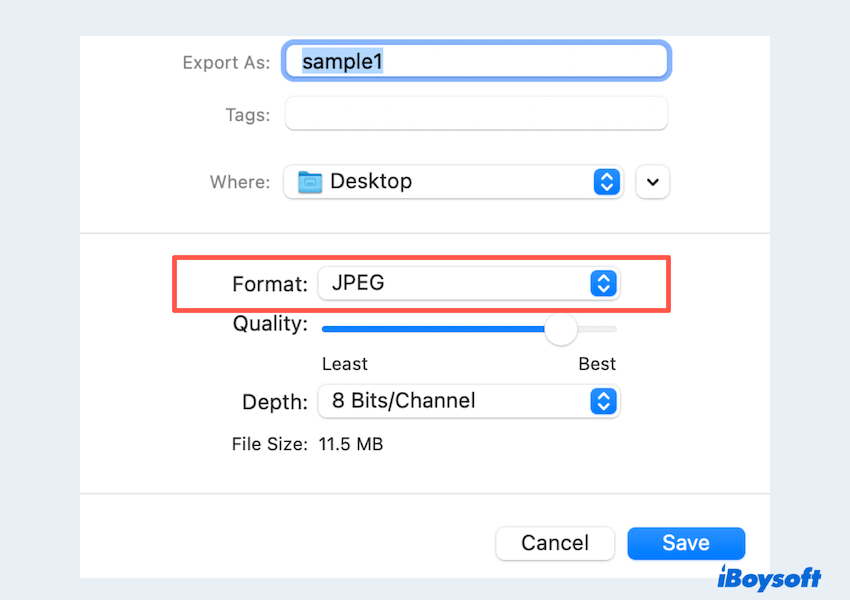
- Elige la ruta de guardado en Dónde y luego haz clic en Guardar.
Es importante tener en cuenta que este método funciona bien para convertir rápidamente archivos CR2 a JPEG individuales. Veamos otras formas.
Herramienta de Conversión 2: Aplicación Fotos
La aplicación Fotos es otra aplicación integrada en Mac, utilizada principalmente para gestionar y editar fotos. También admite la conversión de CR2 a JPEG.
- Finder > Aplicaciones > Fotos. (O Launchpad > Fotos.)
- Arrastra tus archivos CR2 a la ventana de la aplicación. (O haz clic en Archivo > Importar.)
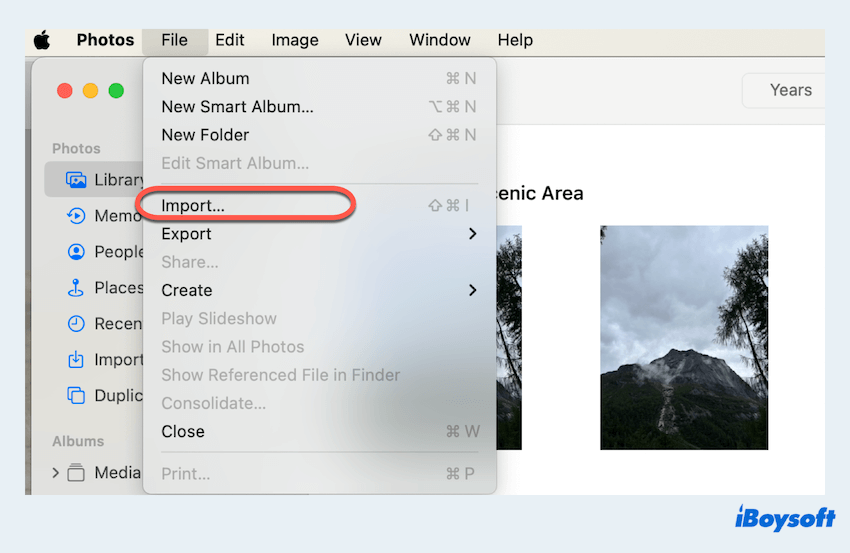
- Archivo > Exportar > Exportar Foto.
- Elige el destino y el JPEG en Formato, luego haz clic en Exportar.
Este método es ideal si ya utilizas Fotos para organizar y gestionar tus imágenes.
Herramienta de Conversión 3: Aplicación Automator
Automator es una herramienta poderosa incluida con macOS que te permite automatizar tareas repetitivas. Puedes configurar un flujo de trabajo para convertir por lotes múltiples archivos CR2 a JPEG con facilidad. Sin embargo, este proceso es un poco problemático si no estás acostumbrado a usar esta aplicación flexible.
- Finder > Applications > Automator.
- Elije Workflow cuando se te solicite.
- Selecciona Archivos y carpetas y arrastra Preguntar por elementos del Finder al área de trabajo.
- Selecciona Fotos en la biblioteca y arrastra Cambiar tipos de imágenes al área de trabajo, luego elige el JPEG del menú desplegable.
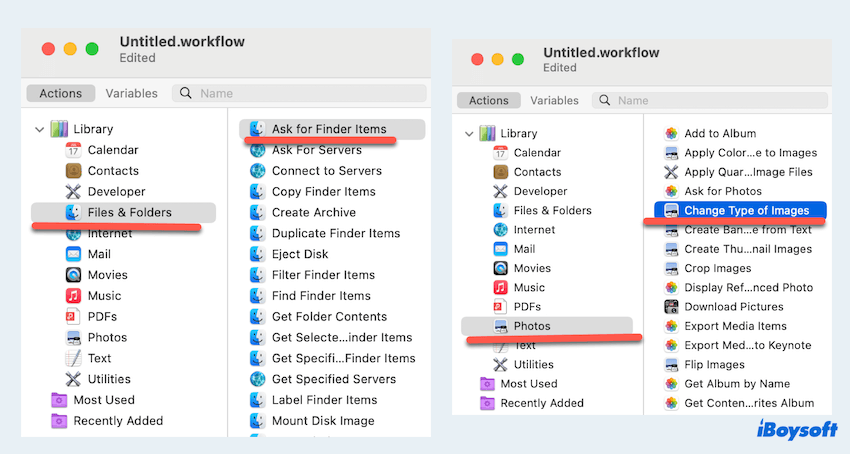
- Haz clic en Ejecutar en la parte superior derecha.
(Se te pedirá que selecciones los archivos CR2 que deseas convertir.)
¿Fácil, verdad? Puedes compartir estas formas con otros.
Herramienta de conversión 4: Aplicación Terminal
Para aquellos que se sienten cómodos con la línea de comandos, Terminal ofrece una manera poderosa de convertir archivos CR2 a JPEG en Mac con herramientas como ImageMagick, que se puede instalar a través de Homebrew. Pero ten cuidado al escribir los comandos, ya que pueden ser irrecuperables, por favor sigue los pasos:
- Finder > Applications > Utilities > Terminal. (O Launchpad > Otros > Terminal.)
- Escribe /bin/bash -c "$(curl -fsSL https://raw.githubusercontent.com/Homebrew/install/HEAD/install.sh)" para instalar Homebrew en Mac.
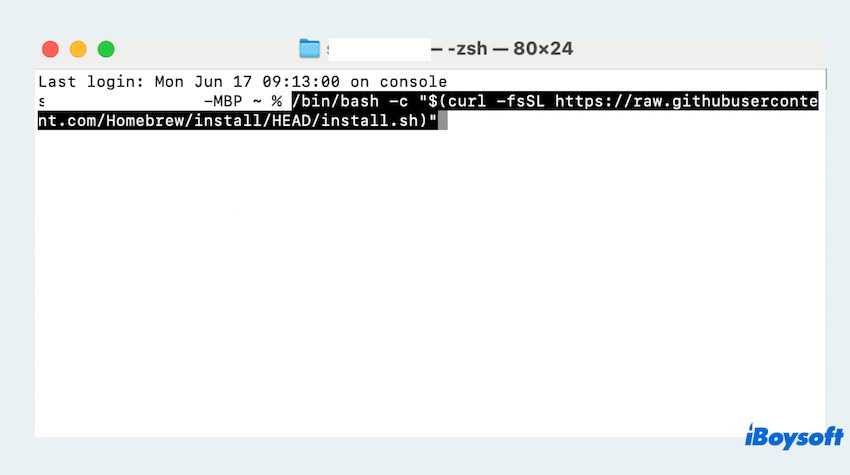
- Ejecuta el comando para instalar ImageMagick: brew install imagemagick.
- Navega al directorio que contiene tus archivos CR2 usando el comando cd. Luego ejecuta magick convert tuarchivo.cr2 tuarchivo.jpg
(Por favor, reemplaza tuarchivo.CR2 con el nombre real de tu archivo CR2.)
Un poco complicado hacer la conversión y solo puede convertir un solo archivo CR2. Considera la mejor manera iBoysoft MagicMenu~
Si tienes éxito al convertir archivos CR2 a archivos JPG o JPEG, compártelos en tus plataformas sociales para ayudar a más usuarios de Mac.
Pensamientos finales
Convertir archivos CR2 a JPEG en Mac se puede hacer de varias maneras, cada una adaptada a diferentes necesidades y preferencias. Ya sea que prefieras usar aplicaciones integradas o no, prueba iBoysoft MagicMenu y te dará una sorpresa.
Espero que puedas elegir el método que mejor se adapte a tu flujo de trabajo y disfrutes de la comodidad de gestionar tus archivos de fotos de manera más efectiva.
